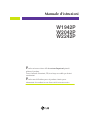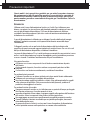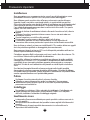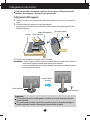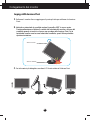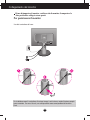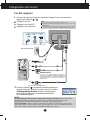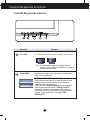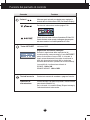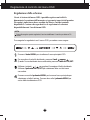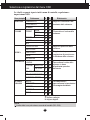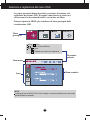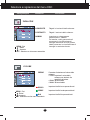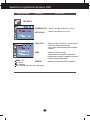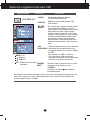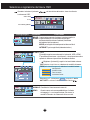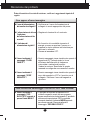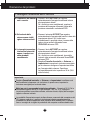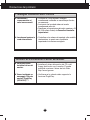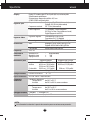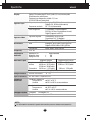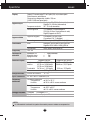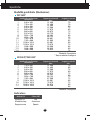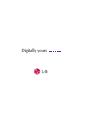Manuale d'istruzioni
Prendere un'attenta visione delle Avvertenze Importanti prima di
utilizzare il prodotto.
Tenere il manuale d'istruzioni (CD) in un luogo accessibile per ulteriori
consultazioni.
Prendere nota dell'etichetta posta sul prodotto e fornire queste
informazioni al rivenditore in caso di necessità di assistenza tecnica.
W1942P
W2042P
W2242P

Questa unità è stata progettata e prodotta per garantire la massima sicurezza,
un uso improprio, tuttavia, potrebbe provocare scosse elettriche o pericolo di
incendio. Per consentire l'efficacia di tutte le misure di sicurezza previste per
questo monitor, procedere come indicato di seguito per l'installazione, l'uso e la
manutenzione.
Sicurezza
Utilizzare solo il cavo di alimentazione fornito con l'unità. Se si utilizza un cavo
diverso, accertarsi che sia conforme agli standard nazionali in materia nel caso ciò
non sia già dichiarato dal produttore. Se il cavo di alimentazione è difettoso,
contattare il produttore oppure il più vicino centro di assistenza autorizzato per
richiederne uno sostitutivo.
Il cavo di alimentazione è utilizzato per scollegare il monitor dalla rete di energia
elettrica. È pertanto necessario che la presa sia facilmente accessibile dopo
l'installazione.
Collegare il monitor solo a una fonte di alimentazione del tipo indicato nelle
specifiche di questo manuale oppure riportata sul monitor stesso. Se non si è certi
del tipo di alimentazione disponibile, contattare il rivenditore.
Le prese di alimentazione CA e i cavi di prolunga sovraccarichi sono pericolosi, come
anche i cavi di alimentazione e le spine danneggiate, perché potrebbero provocare
scosse o incendi. Contattare l'assistenza tecnica per la sostituzione.
Non aprire il monitor:
All'interno non vi sono componenti che richiedono manutenzione da parte
dell'utente.
Anche quando è spento, il monitor contiene componenti pericolosi ad alta
tensione.
Se il monitor non funziona correttamente, contattare il rivenditore.
Per evitare lesioni personali:
Collocare il monitor su un ripiano inclinato solo dopo averlo fissato saldamente.
Utilizzare solo un sostegno consigliato dal produttore.
Non lasciar cadere oggetti sul prodotto o urtarlo. Non gettare giocattoli o oggetti
sullo schermo del prodotto. Può provocare lesioni alle persone, problemi al
prodotto e danneggiare lo schermo.
Per evitare il rischio di incendio:
Spegnere sempre il monitor se ci si allontana per un periodo di tempo prolungato.
Non lasciare mai acceso il monitor quando si esce.
Impedire ai bambini di fare cadere o spingere oggetti nelle aperture dell'involucro
del monitor. Alcuni componenti interni hanno tensioni pericolose.
Non aggiungere accessori non specificamente progettati per questo monitor.
Quando il display è lasciato incustodito per un periodo prolungato, staccare la
spina dalla presa a muro.
In presenza di tuoni e fulmini, non toccare il cavo di segnale e di alimentazione
poiché potrebbe essere molto pericoloso e causare scosse elettriche.
Precauzioni importanti
D1

D2
Precauzioni importanti
Installazione
Non appoggiare e non sovrapporre niente sopra il cavo di alimentazione e non
posizionare il monitor in punti in cui il cavo possa essere danneggiato.
Non utilizzare questo monitor vicino all'acqua, ad esempio vasche da bagno,
lavandini, lavabi, vaschette, seminterrati umidi o in prossimità di una piscina.
Gli involucri dei monitor sono dotati di feritoie di ventilazione per la dissipazione del
calore generato durante il funzionamento. Se queste feritoie vengono ostruite,
l'accumulo di calore può provocare danni e anche rischi di incendio. Per queste
ragioni, EVITARE SEMPRE DI:
Ostruire le feritoie di ventilazione inferiori collocando il monitor su letti, divani o
tappeti.
Collocare il monitor in posizioni chiuse a meno che non sia assicurata una
ventilazione corretta.
Coprire le aperture con stoffa o altri materiali.
Posizionare il monitor sopra a caloriferi o altre fonti di calore.
L'interruttore generale è il cavo di alimentazione e il suo dispositivo di
interruzione deve essere posizionato in punto dove sia facilmente accessibile.
Non strofinare o urtare lo schermo a cristalli liquidi LCD a matrice attiva con oggetti
duri che potrebbero graffiarlo o danneggiarlo permanentemente.
Non premere a lungo lo schermo LCD con le dita poiché protrebbe verificarsi un
effetto di persistenza delle immagini.
Potrebbero apparire difetti, ad esempio punti rossi, verdi o blu sullo schermo. Ciò
non influisce tuttavia sulla qualità della visualizzazione.
Se possibile, utilizzare la risoluzione consigliata per ottenere la miglior qualità di
immagini per lo schermo LCD. Se utilizzato in modalità diverse dalla risoluzione
consigliata, alcune immagini potrebbero apparire ridimensionate o comunque
differenti. Si tratta di una caratteristica del pannello a cristalli liquidi a risoluzione
fissa.
Se si lascia un'immagine fissa sullo schermo per tempi molto lunghi è possibile
danneggiare lo schermo e provocare bruciature dell'immagine. Accertarsi di utilizzare
uno screen saver per il prodotta. Questo fenomeno si verifica anche con prodotti di altre
marche e questa situazione non è protetta dalla garanzia.
Pulizia
Scollegare il monitor prima di pulire lo schermo frontale.
Utilizzare un panno leggermente umido (non bagnato). Non spruzzare
direttamente sopra lo schermo poiché un eccesso di prodotto potrebbe
provocare scosse elettriche.
Imballaggio
Non gettare lo scatolone e l'altro materiale da imballaggio. L'imballaggio può
essere utilizzato per trasportare successivamente l'unità. Per il trasporto
dell'unità, riutilizzare il materiale di imballaggio originale.
Smaltimento sicuro
La lampada a fluorescenza utilizzata per questo prodotto contiene mercurio in
piccole quantità.
Non procedere allo smaltimento del prodotto insieme agli altri rifiuti domestici
generici.
Lo smaltimento di questo prodotto deve avvenire in conformità con le
disposizioni dell'autorità locale.

D3
Importante
L'illustrazione riporta il modello genico. Il monitor in uso può essere diverso da
quanto illustrato.
Non trasportare il prodotto capovolto tenendolo solo per la base del sostegno. Il
prodotto potrebbe cadere e danneggiarsi oppure ferire un piede.
Collegamento del monitor
Prima di installare il monitor, verificare che sia spenta l'alimentazione del
monitor, del computer e di tutte le altre periferiche.
Collegamento della supporto
1. Disporre il monitor, con il lato frontale rivolto verso il basso, su un cuscino o un pezzo di
stoffa.
2. Montare la base del supporto nel corpo del supporto.
Assicurarsi di non estrarre il perno di arresto e di posizionare la base del supporto nella
direzione mostrata.
3. Tenere il monitor diritto poi estrarre il perno di arresto.
base del supporto
FRONT
corpo del supporto
Perno di arresto
Laterale
Perno di arresto
Perno di arresto
estrarre il perno
di arresto
Il nastro e il perno di blocco possono essere rimossi solo dai monitor dotati di
una base del supporto quando quest'ultima viene sollevata.
In caso di mancata rimozione, le parti sporgenti del supporto potrebbero essere
causa di ferite per l'utente.
Avvertenza:

D4
Collegamento del monitor
Prima di impostare il monitor, verificare che il monitor, il computer e le
altre periferiche collegate siano spenti.
Per posizionare il monitor
1. Regolare la posizione del pannello con l'inclinazione desiderata per il massimo
comfort.
Raggio di inclinazione: -6˚~17˚
Ergonomia
Per una visualizzazione ergonomica e comoda è consigliabile mantenere un angolo
di inclinazione anteriore del monitor inferiore ai 5°.
Estensione massima in altezza: 4,33 pollici (110,0 mm) circa
110,0 mm
Rimuovere il perno di
bloccaggio dietro al
cavalletto e regolare
l'altezza.

D5
Collegamento del monitor
1.
Sollevare il monitor fino a raggiungere il punto più alto per utilizzare la funzione
Pivot.
2. Verticale e orizzontale: è possibile ruotare il pannello di 90° in senso orario.
Prestare attenzione ed evitare il contatto tra la testata del monitor e la base del
cavalletto quando si ruota lo schermo per accedere alla funzione Pivot. Se la
testata del monitor va a toccare la base del cavalletto, quest'ultima potrebbe
riportare incrinature.
3. Per informazioni più dettagliate consultare il CD fornito relativo al Software Pivot.
Impiego della funzione Pivot
Sezione cavalletto
Sezione frontale

Collegamento del monitor
Prima di impostare il monitor, verificare che il monitor, il computer e le
altre periferiche collegate siano spenti.
Per posizionare il monitor
Uso del contenitore del cavo
1
2
3
Se si desidera usare il contenitore di cavi per tenere i cavi insieme, metterli insieme proprio
come mostrato. Se non si fa così, non sarà possibile usare senza problemi la funzione
Pivot.
D6

D7
Segnale digitale DVI
(
Questa caratteristica non è disponibile in tutti i paesi.)
2. Premere il pulsante sul pannello interruttori anteriore per
accendere il monitor. Quando il monitor è acceso, la funzione
'Self Image Setting Function' (Funzione di impostazione
automatica immagine) viene eseguita automaticamente.
(Solo modalità Analogico)
Collegamento del monitor
Uso del computer
1. Assicurarsi di spegnere il computer e il prodotto. Collegare il cavo come mostrato di
seguito nello schizzo da a .
1
2
PC
PC
PC
MAC
c
B
A
Tipo con presa a parete
Cavo di
alimentazione
Segnale analogico
D-sub
Segnale digitale
DVI
A
B
C
Collegare il cavo DVI
Collegare il cavo Dsub (PC)
Collegare il cavo Dsub (Mac)
Tipo con presa PC
Adattatore per Mac
Per l'uso con computer Apple Macintosh, è
necessario un adattatore della presa separato per
passare dal connettore a 15 pin ad alta densità a 3
file D-sub VGA del cavo fornito a un connettore a
15 pin a 2 file.
NOTA
‘Self Image Setting Function’ (Funzione di impostazione automatica immagine): Questa funzione fornisce
impostazioni di visualizzazione ottimali. La prima volta che si connette il monitor, questa funzione regola
automaticamente la visualizzazione sulle impostazioni ottimali per i singoli segnali in ingresso.
Funzione ‘AUTO/SET’ : Quando si verificano problemi come ad esempio uno schermo sfocato, lettere sfocate,
sfarfallio dello schermo o schermo inclinato con l'uso di questo apparecchio o dopo avere cambiato la risoluzione
dello schermo, premere il pulsante di funzione AUTO/SET per migliorare la risoluzione.
NOTA
A lato è presentata una vista semplificata del lato posteriore.
Si tratta del retro di un modello generico. Il monitor in uso può essere diverso
dall'illustrazione.
Utilizzare cavi di interfaccia segnale schermati (cavo D-sub 15 pin, cavo DVI)
con nuclei in ferrite per assicurare la compatibilità standard per il prodotto.

D8
Funzioni del pannello di controllo
Controlli del pannello anteriore
Tasto MENU
Questo tasto consente di visualizzare o uscire dal menu
OSD (On Screen Monitor).
OSD BLOCCATO/OSD SBLOCCATO
Questa funzione consente di bloccare le impostazioni di
controllo correnti in modo che non possano essere
modificate involontariamente.
Tenere premuto il pulsante MENU per diversi secondi.
Viene visualizzato il messaggio "OSD BLOCCATO".
È possibile sbloccare le impostazioni OSD in qualsiasi
momento tenendo il pulsante MENU premuto per diversi
secondi. Viene visualizzato il messaggio "OSD
SBLOCCATO".
Comando Funzione
4 : 3
4:3 in Wide
Per selezionare la dimensione dell’immagine dello schermo.
WIDE
* 4 : 3 :
A seconda del rapporto di segnale video in
ingresso, passa automaticamente a un rapporto
di schermo ottimizzato.

D9
Funzioni del pannello di controllo
Questo indicatore è di colore
blu
quando il monitor funziona
normalmente (Modalità On).
Se lo schermo è in modalità Sleep (Risparmio energia),
l'indicatore diventa di colore ambra.
Questo tasto consente di accendere e spegnere il monitor.
Tasto di accensio
Indicatore di
alimentazione
Questo tasto consente di immettere una selezione
nel menu OSD.
Tasto AUTO/SET
Regolazione automatica immagine
Durante la regolazione delle impostazioni di
visualizzazione, premere sempre il tasto AUTO/SET
prima di visualizzare il menu OSD. In tal modo, si
regola automaticamente l'immagine visualizzata in
base alle impostazioni ottimali per la risoluzione
corrente dello schermo (modalità di visualizzazione).
La modalità di visualizzazione ottimale è:
W1942P: 1440 x 900
W2042P/W2242P: 1680 x 1050
Utilizzare questi pulsanti per selezionare o regolare le
funzioni della visualizzazione OSD (On Screen Display).
Questo tasto consente di attivare il connettore D-Sub o DVI.
Questa funzione serve quando si collegano due computer
allo stesso monitor. La modalità predefinita è D-Sub.
Pulsanti
Per ulteriori informazioni vedere pagina D16
Comando Funzione

Regolazione di controllo del menu OSD
Regolazione dello schermo
Grazie al sistema del menu OSD, è possibile regolare con facilità le
dimensioni e la posizione dell'immagine e i parametri operativi del monitor.
Di seguito è riportato un breve esempio che illustra l'uso dei controlli
disponibili. La sezione che segue descrive le regolazioni e le selezioni
disponibili durante l'uso del menu OSD.
Per eseguire le regolazioni con il menu OSD, procedere come segue:
Premere il tasto MENU per visualizzare il menu principale OSD.
Per accedere al controllo desiderato, premere il tasti oppure .
Quando l'icona desiderata viene evidenziata, premere il tasto AUTO/SET .
Utilizzare i pulsanti / per regolare l'immagine al livello desiderato.
Utilizzare il pulsante AUTO/SET per selezionare altre voci del menu
secondario.
Premere una volta il pulsante MENU per tornare al menu principale per
selezionare un'altra funzione. Premere due volte il pulsante MENU per
uscire dalla visualizzazione OSD.
NOTA
Prima di eseguire queste regolazioni, lasciare stabilizzare il monitor per almeno 30
minuti.
D10

D11
NOTA
L'ordine delle icone può variare a seconda del modello (D11~D16).
Selezione e regolazione dal menu OSD
La tabella seguente riporta tutti i menu di controllo, regolazione e
impostazione OSD.
Regola la luminosità e del
contrasto dello schermo.
IMMAGINE
COLORE
RICERCA
CONTROLLO
Menu principale
Sottomenu A D Riferimento
PREIMP
ROSSO
VERDE
BLU
Regola la posizione dello
schermo.
Personalizza il colore dello
schermo.
Personalizza lo stato dello
schermo in base
all'ambiente operativo
dell'utente.
Regolare la frequenza, la
regolazione di precisione e
la nitidezza dello schermo.
LUMINOSITÀ
CONTRASTO
GAMMA
ORIZZONTALE
VERTICALE
OROLOGIO
FASE
NITIDEZZA
BIL. DEL BIANCO
SPIA D’ACCENSIONE
FABBRICA RESET
LINGUA
POSIZIONE ORIZZONTALE
OSD VERTICALE
sRGB
6500K
9300K
: Regolabile
A: Ingresso analogico
D: Ingresso digitale
Per selezionare o
personalizzare le impostazioni
di immagine desiderate
FLATRON
F-ENGINE
MOVIE
INTERNET
UTENTE
NORMALE
DEMO

D12
Le pagine precedenti hanno descritto la procedura di selezione e di
regolazione del sistema OSD. Di seguito, sono elencate le icone con i
relativi nomi e le descrizioni di tutte le voci incluse nel Menu.
Premere il pulsante MENU per visualizzare il menu principale della
visualizzazione OSD.
NOTA
La lingua dei menu dell'OSD (On Screen Display) sul monitor potrebbe essere diversa da
quella utilizzata nel manuale.
Selezione e regolazione dal menu OSD
Menu secondari
Nome menu
Icone
Menu
principale
Descrizione
pulsante
MENU : Esci
: Regola (Aumenta/Riduci)
SET : Invio
: Seleziona un altro menu secondario

D13
Selezione e regolazione dal menu OSD
Menu principale Sottomenu Descrizione
LUMINOSITÀ
CONTRASTO
GAMMA
Regola la luminosità dello schermo.
Regola il contrasto dello schermo
Impostare un valore gamma
personalizzato .-50/0/50
Sul monitor, valori gamma elevati
provocano la visualizzazione di
immagini biancastre e valori gamma
ridotti provocano la visualizzazione di
immagini a contrasto elevato..
IMMAGINE
PREIMP
ROSSO
VERDE
BLU
Consente di selezionare il colore dello
schermo.
• sRGB: Impostare il colore dello
schermo per adattarsi alle
specifiche del colore.
• 6500 K: Bianco caldo.
• 9300 K: Bianco freddo.
Impostare livelli di rosso personalizzati.
Impostare livelli di verde personalizzati.
Impostare livelli di blu personalizzati.
COLORE
MENU : Esci
: Riduci
: Aumenta
SET : Seleziona un altro menu secondario
MENU : Esci
: Riduci
: Aumenta
SET : Seleziona un altro menu secondario

D14
Selezione e regolazione dal menu OSD
Menu principale Sottomenu Descrizione
OROLOGIO
FASE
NITIDEZZA
Riduce al minimo le linee o le strisce verticali
visibili sullo sfondo dello schermo.
Varia anche la dimensione orizzontale dello
schermo.
Regola il fuoco del monitor.
Questa opzione consente di rimuovere le
interferenze orizzontali e rendere più chiare e
nitide le immagini dei caratteri.
Regolare la nitidezza dello schermo.
RICERCA
MENU : Esci
: Riduci
: Aumenta
SET : Seleziona un altro menu secondario
ORIZZONTALE
VERTICALE
Sposta l'immagine a destra o a sinistra.
Sposta l'immagine in su o in giù.

D15
Selezione e regolazione dal menu OSD
Menu principale Sottomenu Descrizione
CONTROLLO
MENU : Esci
: Regolare
: Regolare
SET : Seleziona un altro menu
secondario
Consente di scegliere la lingua di
visualizzazione dei controlli.
Regola la posizione della finestra OSD
sullo schermo.
LINGUA
POSIZIONE OSD
BIL. DEL
BIANCO
FABBRICA
RESET
Se l'output della scheda video è diverso
dalle specifiche richieste, il livello di
colore potrà risultare degradato a causa
della distorsione del segnale video.
Grazie a questa funzione, il livello del
segnale viene regolato in base al livello
di output standard della scheda video
per garantire un'immagine ottimale.
Attivare questa funzione quando sullo
schermo sono presenti i colori bianco e
nero.
Se l'immagine sullo schermo non migliora, ripristinare le impostazioni predefinite dal produttore. Se
necessario, rieseguire la funzione di bilanciamento del bianco. Questa funzione è abilitata solo
quando il segnale di input è analogico.
Ripristina tutte le impostazioni sui valori
assegnati dal produttore, salvo
"LINGUA".
Premere il pulsante per resettare
immediatamente.
SPIA
D’ACCENSIONE
Utilizzare questa funzione per impostare
l'indicatore dell'alimentazione posto
sulla parte frontale del monitor su ON o
su OFF.
Se si imposta su OFF, si disattiva.
Se si imposta su ON in qualsiasi
momento, l'indicatore dell'alimentazione
si attiverà in maniera automatica.

Selezione e regolazione dal menu OSD
Icone
Nome menu
Descrizione pulsante
Menu principale Sottomenu Descrizione
MOVIE
INTERNET
UTENTE
Quando si seleziona il pulsante sul lato sinistro del monitor, viene visualizzata
la schermata OSD.
INTERNET
:
per immagini di testi (elaborazione testi ecc.)
MOVIE
: per immagini in movimento presenti nei video o nei filmati
Questa funzione consente di selezione, in maniera semplice, le
migliori condizioni per la visualizzazione dell'immagine
desiderata ottimizzate in base all'ambiente (illuminazione
dell'ambiente, tipi d'immagine ecc.).
Utente
È possibile regolare manualmente la luminosità, ACE o RCM.
È possibile memorizzare o ripristinare il valore impostato anche
quando si utilizzano impostazioni d'ambiente diverse.
...
(Brightness [luminosità]): regola la luminosità dello schermo.
...
ACE
(Adaptive Clarity Enhancer):
seleziona la modalità chiarezza.
...
RCM (Real Color Management)
:
seleziona la modalità colore.
0
1
2
3
Non applicato
Aumenta verde
Tono incarnato
Incremento Colore
D16
NORMALE
DEMO
Condizioni di funzionamento normali.
Questo serve solo come pubblicità per il cliente
nel negozio. La sua impostazione è la stessa in
modalità Filmato e lo schermo è diviso a metà.
Selezionare il sottomenu usando il tasto
'AUTO/SET' e salvare il valore SÌ usando il tasto .

D17
Risoluzione dei problemi
Prima di contattare il servizio di assistenza, verificare i suggerimenti riportati di
seguito.
Non appare alcuna immagine
●
Il cavo di alimentazione
del monitor è collegato?
●
L’alimentazione è attiva e
l’indicatore
dell’alimentazione è blu
o verde?
●
L'indicatore di
alimentazione è giallo?
●
Viene visualizzato il
messaggio "FUORI
CAMPO"?
●
Viene visualizzato il
messaggio "VERIF
SEGNALE"?
• Verificare se il cavo di alimentazione è
collegato in modo appropriato alla presa.
• Regolare la luminosità e il contrasto.
• Se il monitor è in modalità risparmio di
energia, provare a spostare il mouse o a
premere un tasto qualsiasi sulla tastiera per
riattivare lo schermo.
•
Provare ad accendere il PC.
• Questo messaggio viene visualizzato quando il
segnale dal PC (scheda video) si trova
all'esterno dell'intervallo di frequenza
orizzontale o verticale del monitor.
Vedere la sezione 'Specifiche' di questo
manuale e configurare nuovamente il monitor.
• Questo messaggio viene visualizzato quando il
cavo del segnale tra il PC e il monitor non è
collegato. Verificare il cavo del segnale e
riprovare.
Viene visualizzato un messaggio "OSD BLOCCATO" sullo schermo?
• È possibile di bloccare le impostazioni di
controllo correnti in modo che non possano
essere modificate involontariamente. È possibile
sbloccare le impostazioni OSD in qualsiasi
momento tenendo il pulsante MENU premuto
per diversi secondi. Viene visualizzato il
messaggio "OSD SBLOCCATO".
●
Viene visualizzato il
messaggio "OSD
BLOCCATO" quando si
preme il tasto MENU ?

D18
L'immagine visualizzata non è corretta
Risoluzione dei problemi
●
La posizione del monitor
non è corretta.
●
Sullo sfondo dello
schermo sono visibili
righe o strisce verticali.
●
Le immagini presentano
interferenze orizzontali
oppure i caratteri non
sono riprodotti
correttamente.
•
Premere il tasto AUTO/SET per regolare
automaticamente l'immagine visualizzata in base
alle impostazioni ottimali.
Se i risultati non sono soddisfacenti, regolare la
posizione dell'immagine utilizzando l'icona della
posizione orizzontale e verticale dell'OSD.
•
Premere il pulsante AUTO/SET per regolare
automaticamente l'immagine del monitor in base alle
impostazioni ottimali. Se i risultati sono
insoddisfacenti, è possibile ridurre il numero delle
righe o strisce verticali utilizzando l'icona
OROLOGIO del menu OSD.
•
Premere il tasto AUTO/SET per regolare
automaticamente l'immagine visualizzata in base
alle impostazioni ottimali.
Se i risultati non sono soddisfacenti, è possibile
ridurre le righe orizzontali utilizzando l'icona FASE
del menu OSD.
•
Scegliere Pannello di controllo --> Schermo -->
Impostazioni e impostare la risoluzione consigliata
per lo schermo o configurare l’impostazione ideale
per l’immagine dello schermo. Specificare
un’impostazione dei colori superiore a 24 bit (16,8
milioni di colori).
Importante
Scegliere Pannello di controllo --> Schermo --> Impostazioni e verificare se è
stata modificata la frequenza o la risoluzione. In questo caso, impostare la
risoluzione consigliata per la scheda video.
Motivi per cui si raccomanda la risoluzione ottimale : Il formato è 16:10. Se la
risoluzione d'ingresso non è 16:10 (per esempio, 16:9, 5:4, 4:3), si possono
riscontrare problemi come lettere sfocate, schermo sfocato, display dell'immagine
tagliata o schermo inclinato.
La modalità d'impostazione può risultare diversa a seconda del computer e del
SO (sistema operativo), mentre la risoluzione indicata precedentemente
potrebbe non essere supportata dalle capacità della scheda video. In questo
caso si consiglia di rivolgersi al produttore del computer o della scheda video.

Risoluzione dei problemi
Verificare di avere installato il driver del monitor.
●
Verificare di avere
installato il driver del
monitor.
●
Viene visualizzato un
messaggio "Rilevato
monitor, Plug&Play
(VESA DDC) "?
• Installare il driver del monitor dal CD o dal
floppy disk fornito con il monitor. È anche
possibile scaricare il driver dal sito Web:
http://www.lge.com.
• Verificare se la scheda video supporta la
funzione Plug&Play.
L'immagine visualizzata non è corretta
●
Lo schermo è
monocromatico o i
colori sono anomali.
●
Lo schermo funziona in
modo intermittente.
•
Verificare se il cavo segnale è collegato
correttamente e utilizzare un cacciavite per fissarlo,
se necessario.
•
Assicurarsi che la scheda video sia inserita
correttamente nello slot.
•
Specificare un’impostazione dei colori superiore a 24
bit (16,8 milioni di colori) da Pannello di controllo -
Impostazioni.
•
Controllare se lo schermo è impostato sulla modalità
interlacciata e, in questo caso, modificarla
impostando la risoluzione consigliata.
D19
La pagina si sta caricando...
La pagina si sta caricando...
La pagina si sta caricando...
La pagina si sta caricando...
La pagina si sta caricando...
La pagina si sta caricando...
-
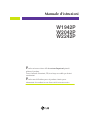 1
1
-
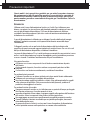 2
2
-
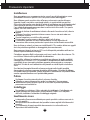 3
3
-
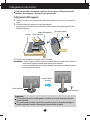 4
4
-
 5
5
-
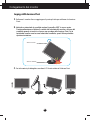 6
6
-
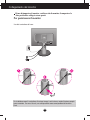 7
7
-
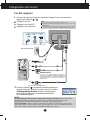 8
8
-
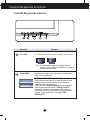 9
9
-
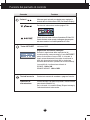 10
10
-
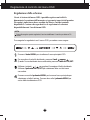 11
11
-
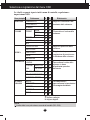 12
12
-
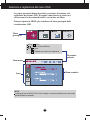 13
13
-
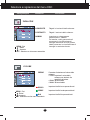 14
14
-
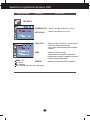 15
15
-
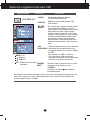 16
16
-
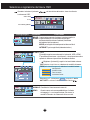 17
17
-
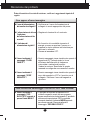 18
18
-
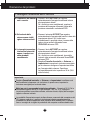 19
19
-
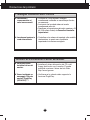 20
20
-
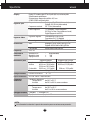 21
21
-
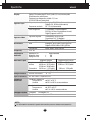 22
22
-
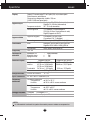 23
23
-
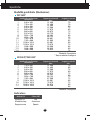 24
24
-
 25
25
-
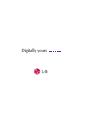 26
26